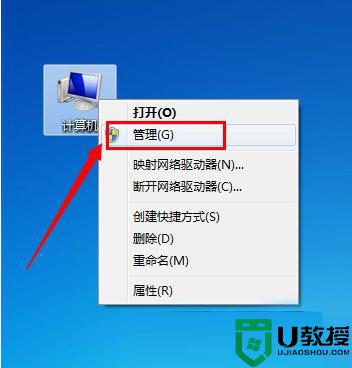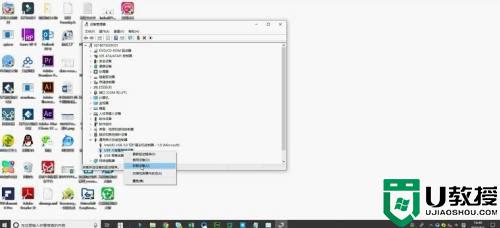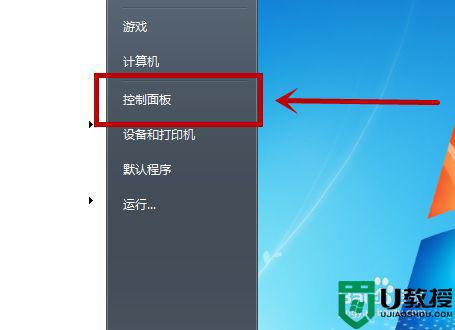笔记本读取不了u盘怎么解决 笔记本读不出来u盘如何修复
由于笔记本电脑能够随时进行办公,因此有些用户也会随身携带u盘来存储一些重要的文件,不过近日有用户在将u盘插入笔记本中之后,却发现无法被读取,这让许多用户很是不解,那么笔记本读取不了u盘怎么解决呢?接下来小编就来给大家说说笔记本读不出来u盘修复方法。
具体方法:
1、当我们电脑无法识别U盘的时候,这里我们第一个操作肯定是多尝试几遍,看看连接是否松动,U盘接口是否有灰尘。

2、当在检测我们的电脑和U盘都没有任何问题的时候,这里我们打开电脑下方的“开始”菜单、
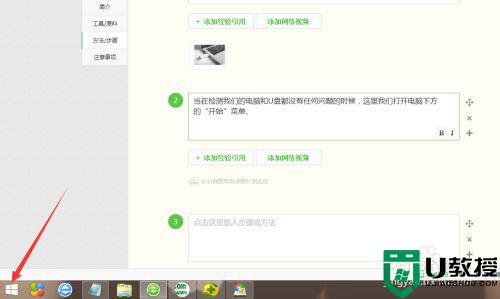
3、接着,在我们打开来的开始菜单选项里,这里我们找到一个“控制面板”这一列表项,并点击它。
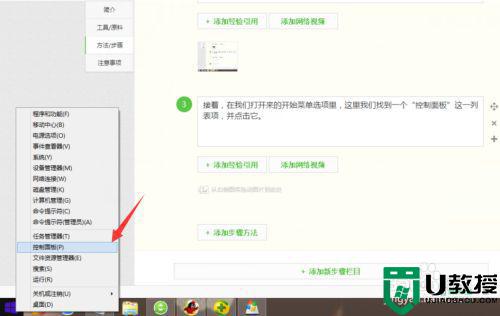
4、在这个控制面板里,我们找到且点击“管理工具”这项,并从它选项里找到“服务”,当然要打开它。
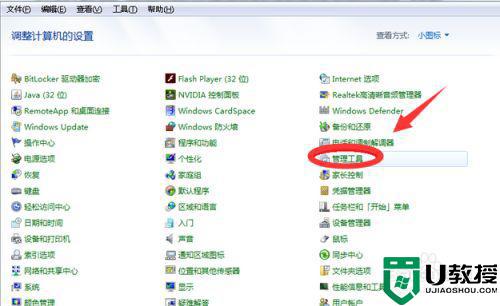
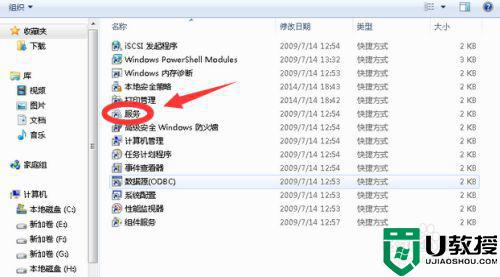
5、再接下来,我们在打开来的服务功能选项窗口中,我们可以看到一个“plug and play”的服务选项。
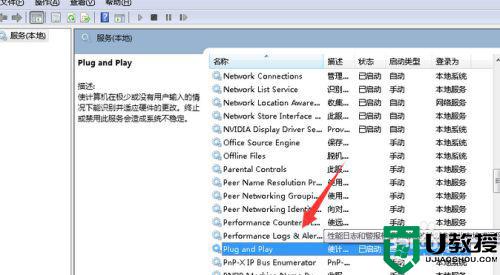
6、最后,在我们找到的这个“plug and play”选项里,我们用鼠标点选它,然后不管它现在是什么状态,我们都右键一下,并点击“停止”,然后再重新右键,进行“启动”即可。
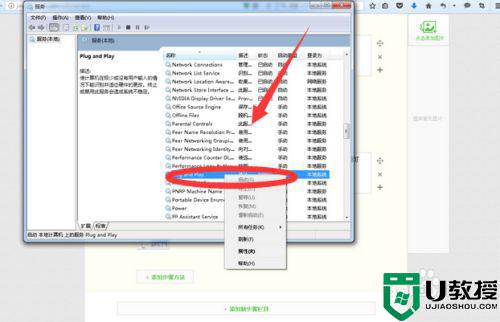
以上就是小编教大家的笔记本读不出来u盘修复方法了,有遇到相同问题的用户可参考本文中介绍的步骤来进行修复,希望能够对大家有所帮助。